
Всем хорошего настроения! В этой статье мы продолжим не так давно начатую эпопею с флешкой, которая, вообще, перестала открываться на компьютере. Если кто еще не читал этот материал, самое время это сделать.
А потому главным героем сейчас будет лучшая программа для восстановления удаленных файлов с жесткого диска. Причем как рабочего, так и поврежденного. Есть только один печалящий нюанс, она платная.
Содержание статьи:
Итак, в прошлый раз нами уже была использована бесплатное приложение, которые называлось R-Undelete Home. Увы, но оно так и не смогло полностью восстановить удаленные графические файлы.
Поэтому на этот раз будет задействован главный программный комплекс, который в своей работе используют даже профессиональные мастерские. Знакомьтесь, программа R-Studio. И, да, она распространяется на платной основе.
Но в ней есть демонстрационный режим, который позволяет просмотреть структуру найденных файлов и даже сохранить при условии, что их вес будет не более 256 КБ. Кажется, этот вариант подойдет для нашего случая:
Поэтому первым делом скачиваем ее с официального сайта разработчиков и устанавливаем на компьютер с Windows 10. Здесь важно помнить о затирании файлов, о котором очень детально велся разговор в прошлой публикации:
Затем запускаем программу и сразу выбираем режим "Демо", так мы сможем пользоваться программой бесплатно:
На следующем шаге в общем списке выбираем нужную флешку, которая в случае автора, вообще, не открывается в системе, и жмем вверху кнопку "Сканировать":
Затем еще раз:
После чего запустится процесс поиска удаленных файлов, в результате которого в дереве дисков начнут отображаться каталоги под именами "Распознанный":
Если щелкнуть по любому из них, то можно посмотреть обнаруженное для восстановления содержимое:
Также программа позволяет сразу восстановить все найденные файлы. Для этого следует выбрать нужную папку, нажать по ней правой кнопкой мыши и выбрать одноименный пункт в контекстном меню:
Затем нужно будет выбрать место для сохранения и нажать внизу "Да":
Но мы сейчас сделаем немного иначе. На данном этапе главный интерес вызывают именно графические файлы, поскольку предыдущая версия программы так и не смогла их восстановить.
Поэтому в списке дисков находим пункт "Найденные по сигнатурам":
И следуем по пути "Графика, Изображение-JPEG Образ":
После этого в правой части появится список файлов с вышеуказанным расширением (JPEG), которые можно просмотреть с помощью встроенного в R-Studio просмотрщика:
И если картинка отображается, значит, ее можно полностью восстановить:
Так что, друзья, на этот раз у нас все получилось. Единственный нюанс, о котором следует помнить, это ограничения бесплатной версии программы. Здесь совет будет таким: если нужный вам файл больше 256 КБ и он отображается в просмотрщике файлов, значит, он восстановится. Поэтому можно и заплатить.
Что еще можно сказать об одной лучших программ для восстановления удаленных файлов с разнообразных носителей? Например, если жесткий диск либо флешка очень сильно повреждены, то каждое обращение к таким устройствам может быть последним.
Чтобы минимизировать оказываемое воздействие и снизить нагрузку, рекомендуется сразу создать полный образ такого диска, а затем уже работать непосредственно с ним:
На этом этапе рассказ о замечательной программе для восстановления удаленных файлов подходит к завершению. Если остались какие-то вопросы, смело задавайте их в комментариях. А сейчас, как всегда, смотрим прикольное видео.


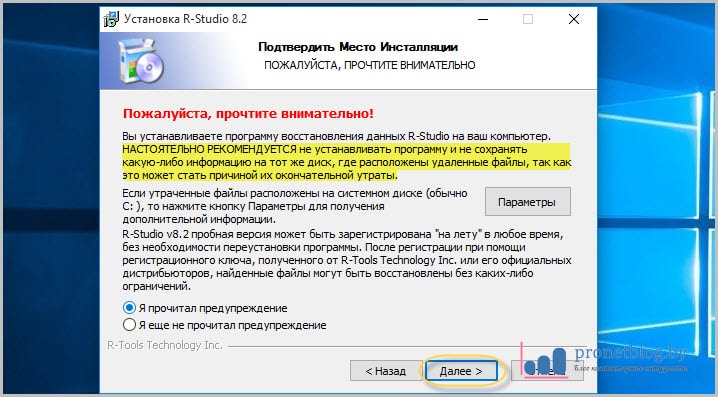
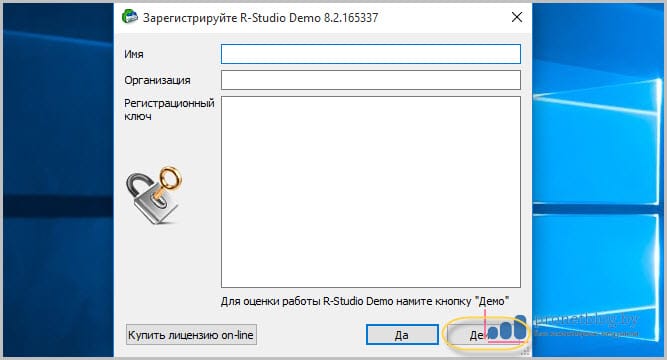
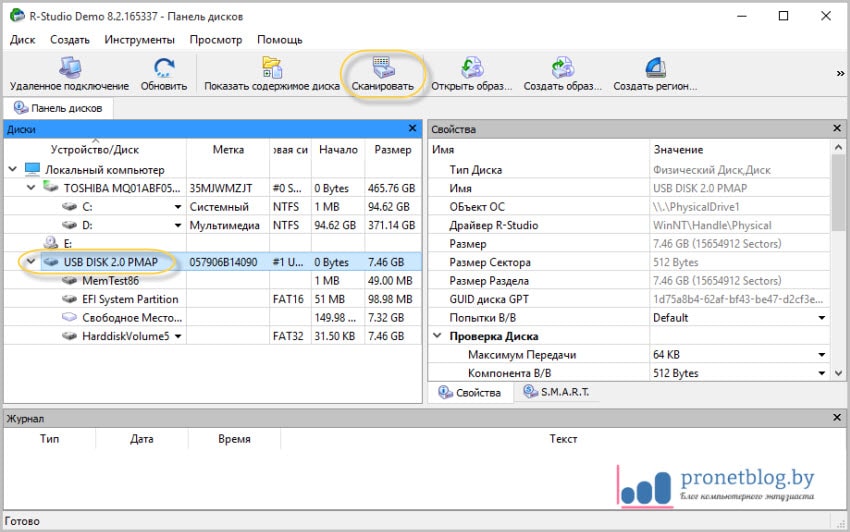
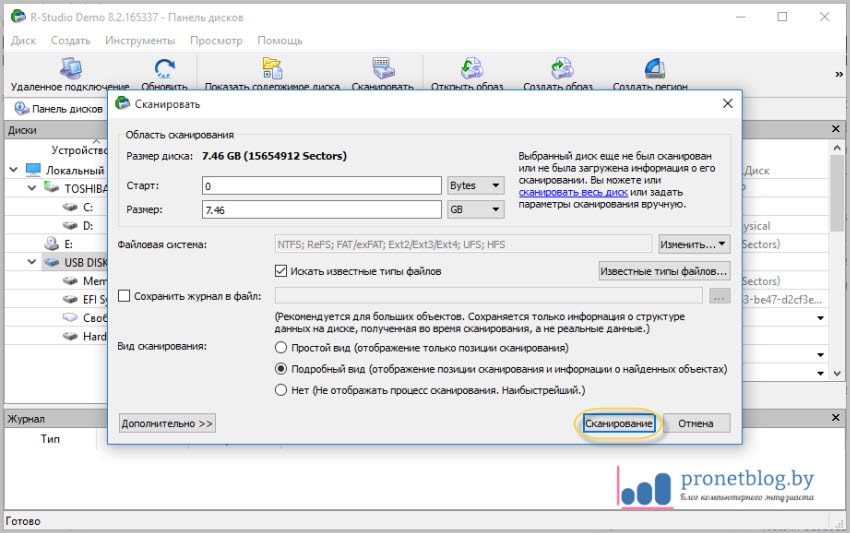


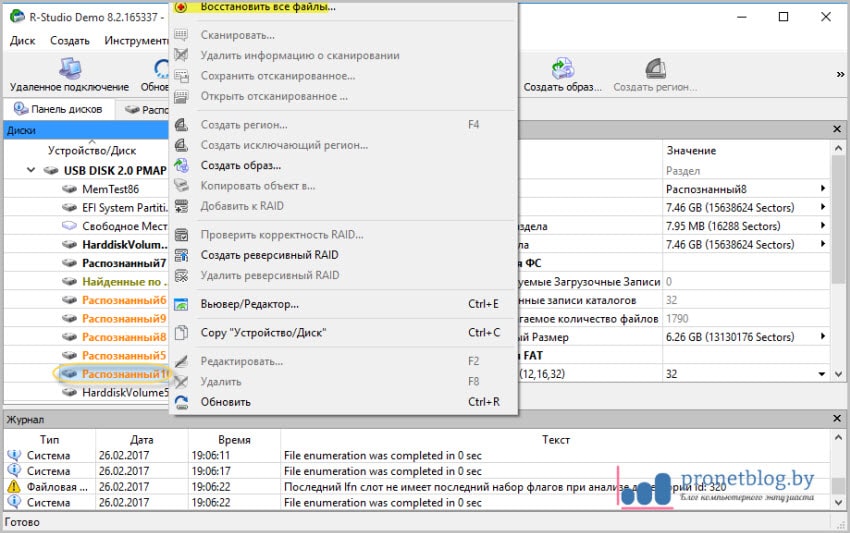

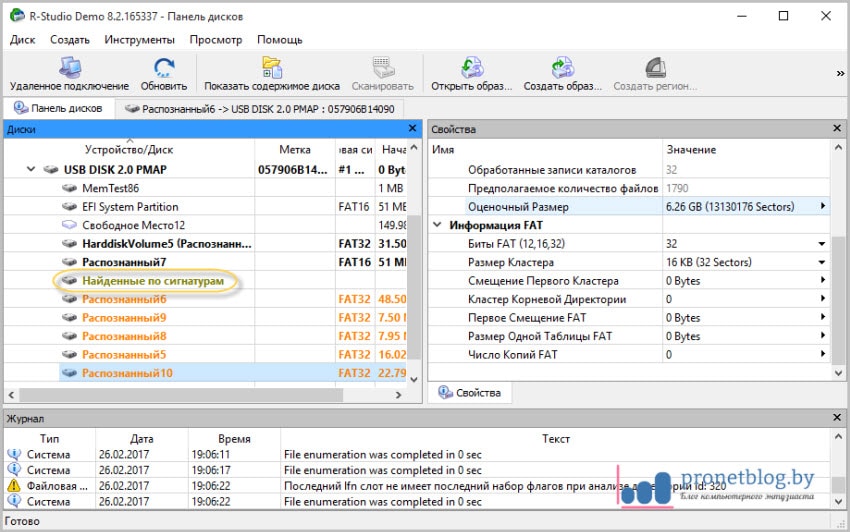
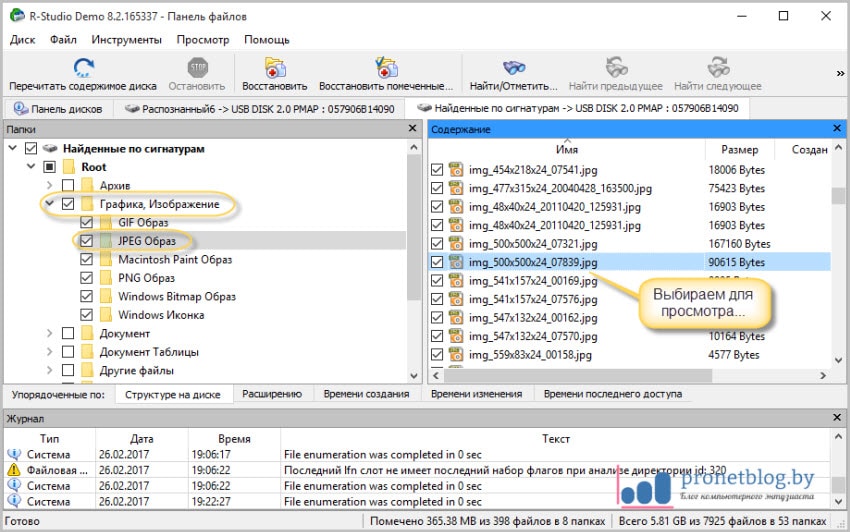
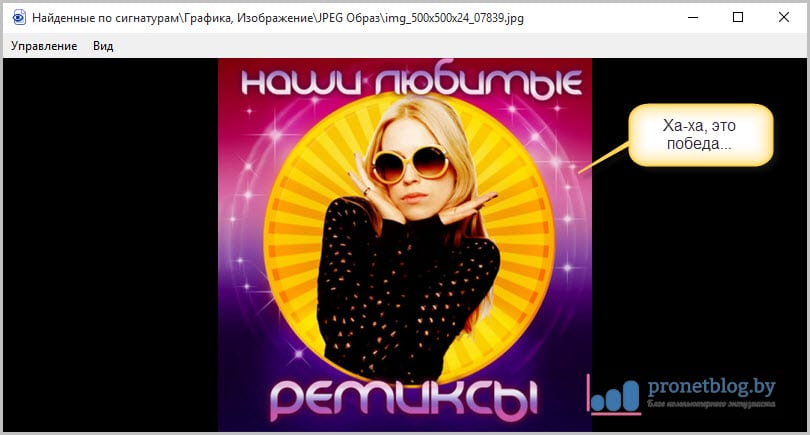
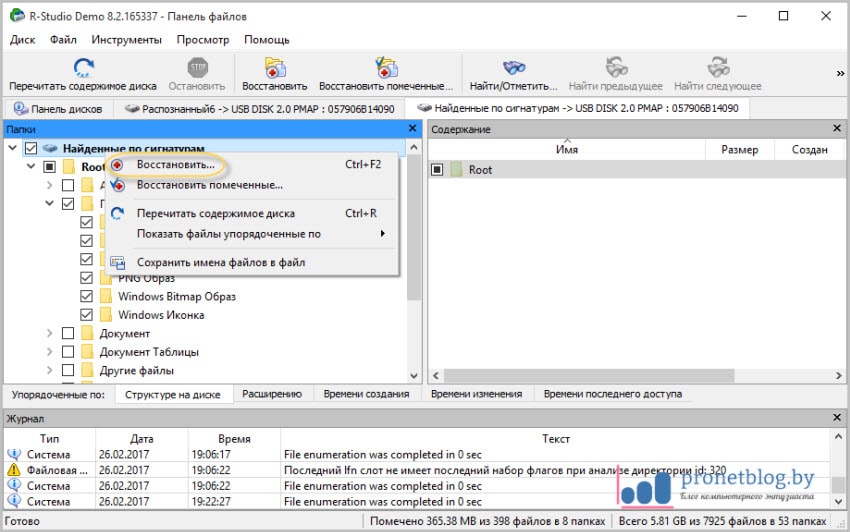
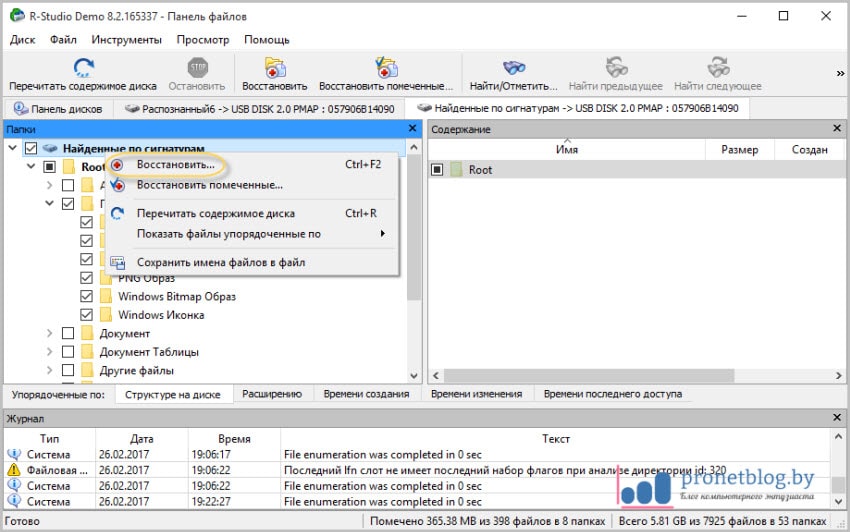

Виталий! Вы на полном серьезе, предлагаете купить эту тулзу за 80 баксов? Думаю фотку Салтыковой,прекрасно вернула бы бесплатная Recuva или эта же варезная R-Studio из реаниматоров или сборок Total Commanderа.
Здесь разговор ведется о случае, когда флешка вообще не определяется в системе. В такой ситуации Recuva ничем помочь не может, я пробовал. А насчет активированных версий из разных сборок ничего против не имею. Но по понятным причинам я о них на блоге писать открыто не могу. 😉
Здравствуйте, Виталий! Спасибо за внимание. Но и эта программка не помогла, флэшку увидела, но кнопка "сканировать" не стала активной. Я года 3 назад уже занималась этой проблемой с флэшками, и опять зря трачу своё и чужое время. Всё, выкидываю и забываю.
Ну, значит, так тому и быть. 😉